PDF 양식은 회사, 집 등 우리의 일상생활에서 가장 많이 사용하는 파일형식 중 하나입니다. 다양한 작업이 PDF 작성 및 편집, 변환하는 방식을 이용하여 수행되고 있으며, PDF 배포기능을 통해 다른 사람과의 협업을 원활히 수행하기도 합니다. Adobe Reader는 PDF 읽기 전용 프로그램입니다. 따라서 PDF 편집 프로그램을 이용한다면 입력 가능한 pdf 파일을 더욱 편리하게 사용하고 작업할 수 있습니다. 지금부터 입력 가능한 PDF 파일 양식을 작성하는 방법에 대해 상세히 설명하겠습니다.
Part1. PDF 양식 기능
- 공동 작업 및 추적
PDF 양식을 사용하여 언제 어디에서나 모든 장치에서 원활하게 프로젝트를 진행하여 협업활동을 원활하게 수행할 수 있습니다. 또한, PDF 배포기능을 통해 PDF 파일을 간편하게 공유하여 열람, 검토, 서명할 수 있습니다. 장소에 상관없이 다양한 디바이스에서 각각의 진행 상황을 추적할 수 있습니다.
- 편리한 검토
번거롭게 파일을 첨부할 필요가 없이 PDF 공유, PDF 배포를 통해 의견을 취합하는 과정이 간단해집니다. 수신자가 PDF에 대한 링크가 포함된 이메일을 수신하면 링크를 클릭해 PDF를 열어 보고 주석을 추가하는 방식을 통해 간편한 문서 검토가 가능합니다.
- 업무 생산성 향상
입력 가능한 PDF 파일을 보고, 주석을 추가하고, 서명 및 공유할 수 있는 툴이 포함되어 있습니다. 태블릿이나 스마트폰을 이용하여 파일을 만들거나 편집하고, 내보내거나 구성 및 결합할 수 있습니다.
- 양식 및 서명
펜 없이 디지털 서명이 가능합니다. 어디에서나 모든 디바이스에서 PDF 양식을 간편하게 채우고 서명할 수 있습니다. 또한 서명을 수집하고, 진행 상황을 추적하고, 서명된 문서를 자동으로 보관할 수 있습니다.
Part2. PDF 편집 프로그램 Wondershare PDFelement(PDF엘리먼트)
PDF 편집 프로그램인 PDFelement를 이용하면 간단하게 입력 가능한 PDF 파일을 생성할 수 있습니다. PDFelement는 PDF 파일 생성뿐만 아니라 PDF 양식을 활용하는데 유용한 기능인 PDF 합치기, PDF 변환 등의 기능을 제공하여 다른 프로그램을 설치할 필요 없이 하나의 프로그램으로 많은 작업을 수행할 수 있기에 시간을 절약해야 하는 작업을 하는데 유용합니다.
PDF 편집 프로그램 : Wondershare PDFelement 사용방법
1단계 : PDF 생성 버튼 클릭
프로그램을 다운로드하고 설치한 다음 컴퓨터에서 ‘PDFelement’ 를 시작합니다. 아래 사진에 보이는 PDF 생성 버튼을 클릭합니다.
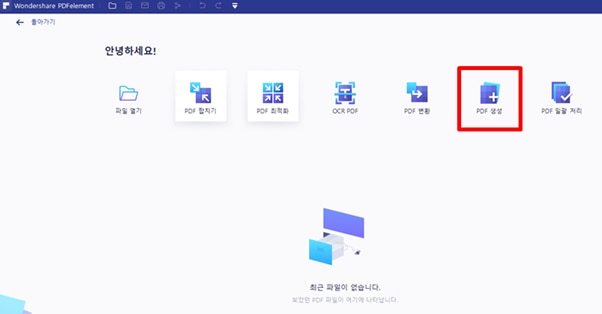
2단계 : PDF 양식으로 생성할 파일 찾기
PDF 생성 버튼을 클릭하면 PDF 양식으로 생성하고 싶은 파일을 선택할 수 있는 창이 나옵니다. 파일을 찾아보고 선택하여 "파일 열기" 버튼을 클릭합니다.
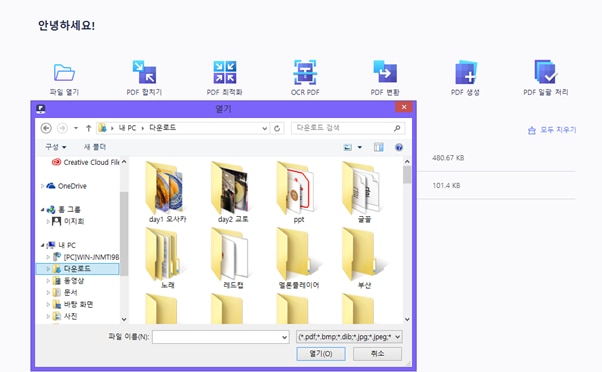
3단계 : 문서 저장
파일열기 버튼을 클릭하면 자동으로 해당 파일이 pdf 파일로 생성됩니다. "파일" > "다른 이름으로 저장" 버튼을 눌러 변경 내용을 저장할 수 있습니다.
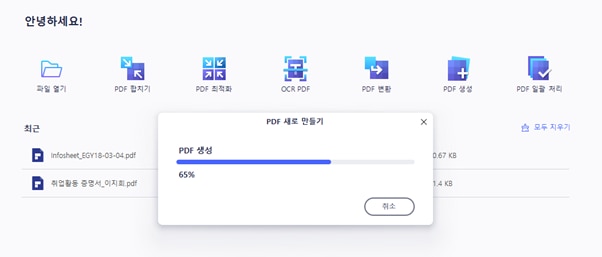
Part3. PDF 편집 프로그램 : 알PDF(ALPDF)
PDF 프로그램을 사용하다 보면 불필요한 페이지를 삭제하고 새로운 PDF와 병합하고 페이지를 추가해야 할 일이 있습니다. PDF 편집 프로그램인 알PDF 뷰어는 PDF를 다양한 포맷으로 변환할 수 있고, PDF 합치기, PDF 용량 줄이기, 수정 등 PDF를 자유롭게 편집할 수 있는 PDF 변환/편집 프로그램입니다. 알PDF(ALPDF) 프로그램을 이용하면 PDF파일에 원하는 페이지를 삽입, 추출할 수 있으며, PDF 페이지 삭제, PDF 분할, 2개 이상의 PDF 파일을 병합할 수 있습니다.
PDF 편집 프로그램 : 알PDF(ALPDF) 사용방법
1 단계 : PDF 양식 생성
pdf 편집 프로그램인 알PDF(ALPDF)를 실행하면 선택메뉴가 나옵니다. PDF 생성, PDF 문구 편집, PDF 편집, PDF 병합 중 ‘PDF 생성’ 메뉴를 선택하여 클릭합니다.
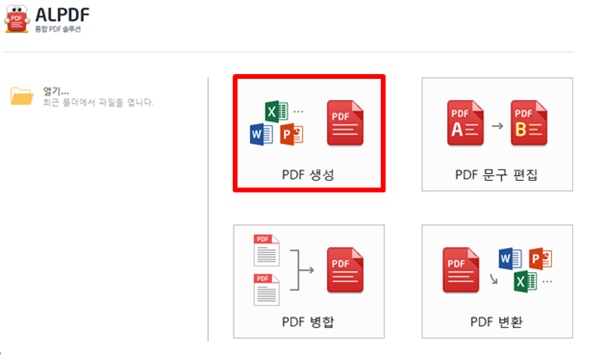
2 단계 : 파일 선택하기
PDF 양식으로 생성하길 원하는 파일을 선택하여 ‘파일 – 열기’ 버튼을 클릭합니다. 또는 원하는 파일을 드래그해서 변환 창 안으로 끌어다 놓으면 해당 파일이 PDF 파일로 변환됩니다. 파일 추가를 누른 후 파일 추가 및 폴더 추가를 할 수도 있습니다.
3단계 : 문서 저장
"파일" > "다른 이름으로 저장" 버튼을 눌러 변경 내용을 저장할 수 있습니다.
추가적으로 알PDF(ALPDF) 프로그램을 이용하면 워드, 엑셀 파일 등 다른 형식의 파일로도 파일생성이 가능한 장점이 있습니다.
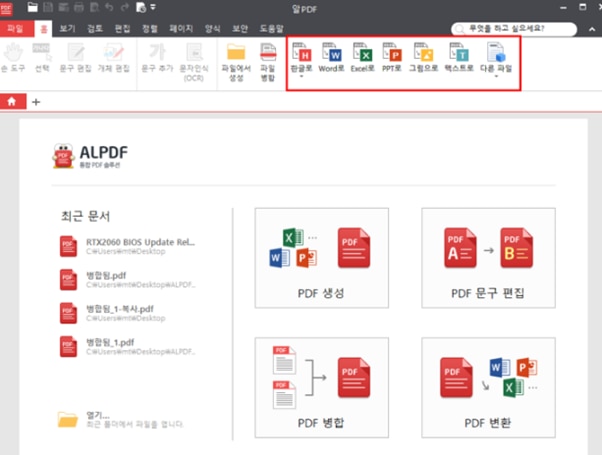
이상으로 PDF 양식의 기능과 더불어 프로그램을 활용한 간단한 방법으로 입력 가능한 PDF 양식 작성하는 방법에 대해 설명했습니다. pdf 편집 프로그램을 통해 PDF 생성, PDF 배포, PDF 합치기 필요한 작업 기능을 사용할 수 있습니다. 간단한 작동법을 통해 병합, 삽입, 이미지 변경 등의 추가 기능 또한 간편히 이용할 수 있으니 자신에게 맞는 프로그램을 다운받아 이용하시기 바랍니다.
무료 체험하기 혹은 지금 바로 PDF엘리먼트 구매하기 !
무료 체험하기 혹은 지금 바로 PDF엘리먼트 구매하기
지금 바로 PDF엘리먼트 구매하기 !
지금 바로 PDF엘리먼트 구매하기 !
Audrey Goodwin
chief Editor